pdf파일 엑셀파일로 변환 쉽고 빠르게 하는 방법
안녕하세요 오늘포스팅은 pdf파일 엑셀파일로 변환 하는 방법 을 포스팅하려고합니다.
pdf 파일은 엑셀 파일이나 이미지 파일, 한글 파일 등 다른 파일로 쉽게 변환이 가능한데요.
pdf 파일은 다른 파일로 변환이 가능하다는 점에서 편리합니다.
pdf 파일을 엑셀파일인 xls,xlsx 파일로 변환이 필요한 순간이 있습니다.
저같은경우 pdf를 엑셀로 바꿀 일이 많은데, 일일히 다 타이핑하자니, 너무 시간이 많이 걸리고
무료변환사이트 보니까 하루에 파일 두개씩인가로 제한이 있더라구요
매일쓰는건 아니지만 한달에 두세번씩 변환해야해서
그래서 다른 방법을 찾아봤는데 나름 만족 스러워 공유해 드려요.
PDF파일을 워드나 JPG 이미지 파일로 변환은 쉽게되지만
PDF에서 엑셀 로 변환할경우 원본과 똑같이 변환이 안될 수 있고
PDF 문서에 따라 엑셀파일로 변환후 수작업을 해야 할 수 도 있어요
이유는 PDF문서 구조와 엑셀 문서 구조가 많이 다르기 때문인데요
PDF에 표, 그림, 차트 등 다양한 요소가 포함되어 있고, 문서의 구조가 복잡한 경우 변환이 제대로 되지 않을 수 있습니다.
변환 사이트 프로그램은 많지만.. 유료가 아닌 이상 기능이 대동소이합니다.
PDF 파일을 엑셀 파일로 변환하는 방법은 여러 가지가 있습니다. 하지만 PDF 파일의 내용이 텍스트로 구성되어 있고, 텍스트 추출이 가능한 경우에 이 방법을 사용하시면되구요
(PDF 파일이 이미지로 되어 있는 경우 OCR (Optical Character Recognition)을 사용해야 합니다.)
pdf 파일을 엑셀 파일로 변환시키고자 하는 분들을 위해서
pdf파일 엑셀파일로 변환 방법을 정리해드리겠습니다.
지금부터 pdf파일 엑셀파일로 변환 방법을 정리해드리겠습니다.

온라인 PDF to Excel 변환 서비스 사용
우선 프로그램 설치 없이 변환해 주는 사이트도 이용해 보세요..
1. **iLovePDF:**
iLovePDF는 온라인에서 다양한 PDF 관련 작업을 수행할 수 있는 유용한 서비스 중 하나입니다.
이 사이트를 통해 PDF파일 엑셀파일로 변환, PDF 합치기, 나누기, 압축하기, 회전시키기, 페이지를 잘라내기 등의 작업 을 간편하게 수행할 수 있습니다.
또한, 이미지를 PDF로 변환하거나 PDF를 이미지로 변환하는 기능도 제공합니다.
완벽하진 않지만 아래 사이트에 pdf 파일을 올리고 pptx파일을 다운로드 받으세요.
로그인은 필요하지 않습니다.
다음 사이트에 PDF 파일을 업로드 하면 파워포인트로 변환시켜 줍니다.
https://www.ilovepdf.com/ko/pdf_to_excel
해당 링크에 가셔서 아래 이미지와 같이 'PDF 파일 선택'을 하고 PDF 파일을 넣으면 엑셀파일로 변환됩니다.

PDF 파일 선택 선택 클릭하면 PDF파일을 추가합니다.

그리고 EXCEL로 변환 버튼을 클릭해주세요.

그럼 이런화면이 뜨고 조금기다리면 자동으로 변환된파일 다운로드 됩니다.

2. ** Convertio :**
Convertio는 온라인 파일 변환 서비스로 다양한 형식의 파일을 서로 다른 형식으로 변환할 수 있도록 지원하는 플랫폼 중 하나입니다. Convertio를 사용하면 PDF, 이미지, 비디오, 오디오, 문서 등 다양한 유형의 파일을 변환할 수 있습니다.
설치나 로그인 필요없지만. 파일 최대 업로드 용량이 100MB 로제한이 있는 사이트입니다.
Convertio 사이트에 대해 간략히 알아보자면,
* 회원가입 없이 이용 가능해요.
* 하루 24시간 내, 10개의 파일을 무료로 변환 가능해요.
* 파일 용량은 최대 100MB예요.
아래는 Convertio 사이트에서 PDF를 Excel로 변환하는 방법입니다.
1. **Convertio 웹사이트에 접속:**
[Convertio] https://convertio.co/kr/ 웹사이트에 접속합니다.

2. **변환할 파일 업로드:**
- "파일 선택" 버튼을 클릭하여 변환하고자 하는 PDF 파일을 업로드합니다.
- 또는 클라우드 저장소(구글 드라이브, Dropbox 등)에서 파일을 가져올 수 있습니다.

3. **변환 형식 선택:**
- 변환할 파일의 형식을 선택합니다. 여기서는 "XLSl" 또는XLSX 을 선택합니다.

4. **변환 시작:**
- "변환" 버튼을 클릭하여 변환을 시작합니다.
- 변환이 완료되면 다운로드 링크가 제공되며, 변환된 파일을 다운로드할 수 있습니다.

5. **다운로드:**
- 변환이 완료되면 다운로드 링크가 제공되며, 변환된 Excel 파일을 다운로드합니다.
Convertio는 무료로 사용할 수 있는 기본 서비스와 함께 프리미엄 기능도 제공합니다. 업로드 용량 나 파일 변환갯수 등의 제한없이 이용하려면 프리미엄 서비스를 구독할 수 있습니다.
온라인 사이트의 변환이 만족스럽지 않은 경우 아래 방법을 이용해보세요.
3. **알PDF 프로그램 사용:**
! 마지막 방법은 알pdf 프로그램을 이용하는 방법입니다.
- 알PDF 프로그램을 사용하여 PDF를 엑셀로 변환할 수 있습니다.
알PDF는 알툴즈의 제품 중 하나로, PDF 문서를 생성하고 편집하며 다양한 포맷으로 변환할 수 있는 프로그램입니다.
pdf 파일을 사용하는 분들이라면 알pdf 프로그램을 잘 알고 계실텐데요.
변환가능횟수 그런거 없어요
완전 무료 입니다
단 알pdf는 개인사용자 무료이고, 회사/기업에서는 무료가 아닙니다
1. **PDF 생성 및 열람**:
- 새 PDF 문서 생성 및 타 프로그램에서 생성한 PDF 문서 열람이 가능합니다.
2. **문서 검토 및 편집**:
- 다양한 검토용 기능들과 텍스트/이미지 추가, 머리글&바닥글 등의 편의 도구를 제공하여 면밀한 문서 검토 및 자유로운 편집이 가능합니다.
3. **문서 페이지 편집**:
- 페이지 삽입 및 삭제, 분할, 영역 자르기, 회전, 추출, 바꾸기 등 다양한 기능을 이용해 문서의 페이지를 목적 및 용도에 알맞게 편집할 수 있습니다.
4. **PDF 양식 편집**:
- 직접 동작하는 라디오 버튼, 콤보 박스 등의 필드를 추가하고 편집할 수 있으며, 디지털 서명 등의 보안 양식 추가도 가능합니다.
5. **문서 보안**:
- 암호 설정을 통해 문서 열람이나 편집 권한을 기능별로 제한할 수 있으며, 디지털 서명 기능으로 문서 보호를 강화하거나 문서의 유효성 확인이 가능합니다.
6. **클라우드 공유**:
- Cloud 열기와 Evernote, Dropbox, Google Drive 공유 기능을 통해 내 클라우드에 저장된 파일을 열람하고 수정 및 저장할 수 있습니다.
알PDF는 다양한 기능으로 PDF 문서를 효과적으로 관리하고 편집할 수 있는 프로그램입니다.
그리고 PDF 파일이 이미지로만 되어있는 경우 OCR(광학 문자 인식)을 사용하여 텍스트를 추출할 수 있습니다.
최신 버전은 `v3.11`이며, 2024년 1월 24일에 업데이트되었습니다.
https://altools.co.kr/product/ALPDF 여기서 알pdf 다운받아서 사용하시면 됩니다~

다운로드 클릭해 알PDF 다운받습니다.

그리고 다운받은 파일을 실행해주세요.

실행하면 나오는 화면에서 [동의] 를 클릭해주세요.

그럼 설치 다운로드가 시작됩니다.
초록색 게이지가 다 차서 없어질때까지 기다려주세요

설치완료되었으면 종료 를 클릭합니다.

그럼 알PDF 가 실행되는데요.

우선 알pdf 프로그램을 실행하고 변환을 희망하는 파일을 불러오기합니다.

알pdf 프로그램 상단 메뉴 부분에서 '변환' 탭 클릭 → [Excel 로 변환] 눌러 줍니다.

그런다음 엑셀 파일 저장위치를 지정하고 저장 버튼을 눌러주세요.

그럼 변환이이 되고 완료되면 "변환 성공" 창이 뜨는데 "열기" 를 눌러 주세요.

변환된 파일을 확인 해주세요.
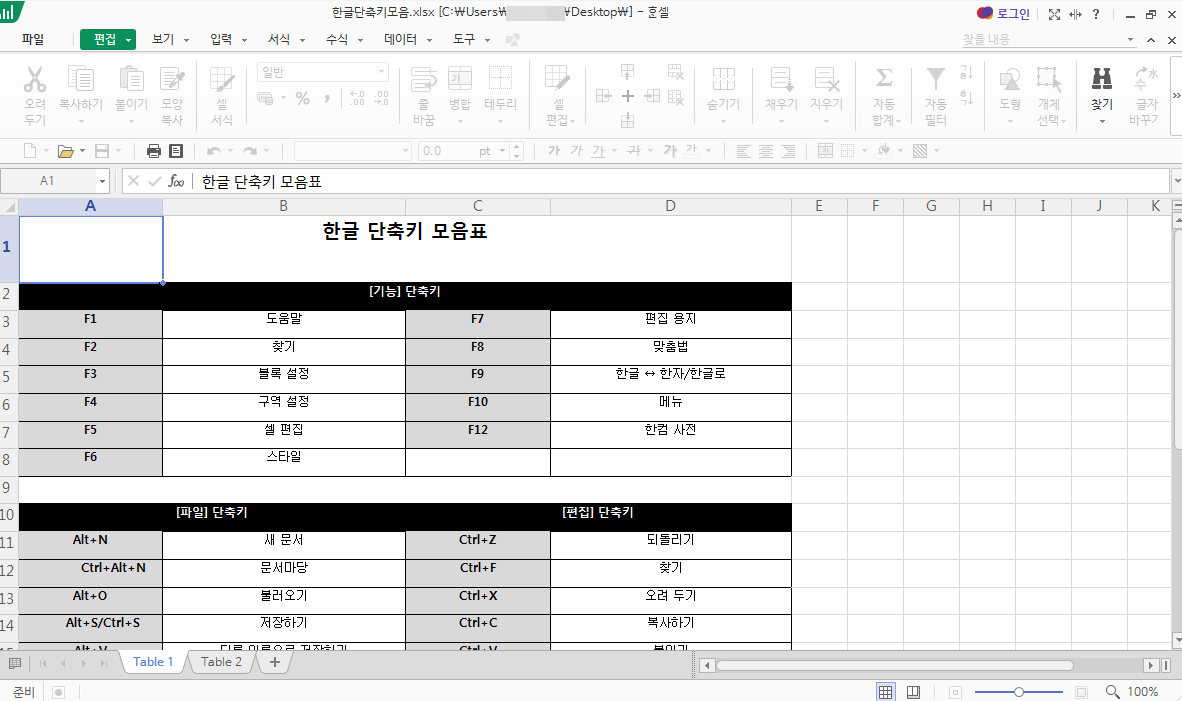
이렇게 Excel로 변환 버튼을 누른 뒤, 저장하시면 pdf 파일이 엑셀로 변환이 완료됩니다.
정말 간단하게 pdf 파일을 엑셀 파일로 변환할 수 있죠!
pdf 엑셀 변환 뿐만아니라 pdf word로 변환, hwp로 변환, PPT로 변환, 이미지로 변환 등
다양한 파일로의 변환도 가능하니 필요로 하는 파일 변환을 선택하여 진행해보세요! :)
P.S 간단한 표로 되었는 pdf파일의 경우 엑셀로 변환이 잘되지만 표, 이이미 많이 들어간 문서의 경우 제대로변환이 되지 않을 수 있습니다.
PDF도 이미지 문서라고 보면 되기 때문에 셀 단위 계산업무용인 엑셀로 완벽히 변환되지는 않습니다.
그건 유료버전이라 해도 크게 다르진 않습니다.
여러가지 방법이 있으니 본인에게 좀 더 편리한 방법을 통해서 pdf파일을 엑셀파일로 변환을 진행해보세요!
PDF 파일을 엑셀 파일로 변환한 제대로 변환이 안된경우 수작업 작업하셔야 합니다.
위의 방법들 중 하나를 선택하여 PDF를 엑셀로 변환할 수 있습니다. OCR이 필요한 경우에는 텍스트가 아닌 이미지로 구성된 PDF 파일을 다루어야 하므로, 해당 경우에는 OCR 도구를 사용하는 것이 좋습니다.